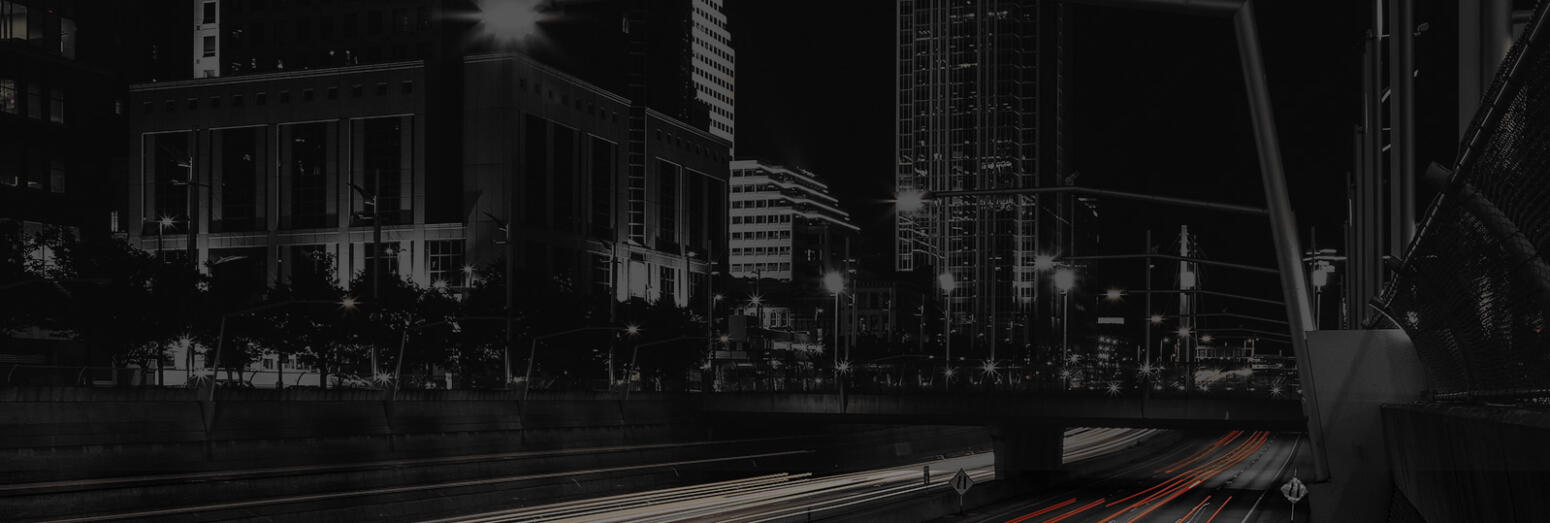Έχεις Android κινητό; Δες πώς η Google παρέχει ειδική λειτουργία για ασφαλές σερφάρισμα
27 Νοεμβρίου 2022
Η λειτουργία ελέγχει τις εφαρμογές για να δει αν είναι ασφαλείς πριν τις κατεβάσουμε. Διάβασε πώς λειτουργεί το Google Play Protect.

Τον κώδωνα του κινδύνου κρούει η Google σε εκατομμύρια κατόχους Android ώστε να αλλάξουν τις ρυθμίσεις και να ελέγξουν μια ειδική λειτουργία που μπορεί να τους κρατήσει ασφαλείς στο διαδίκτυο. Η λειτουργία ονομάζεται Google Play Protect και λειτουργεί μέσω του επίσημου καταστήματος Google Play. Διατίθεται δωρεάν στα τηλέφωνα Android και μπορεί ουσιαστικά μας σώσει από καταστροφικές επιθέσεις χάκερ. «Χρησιμοποιήστε το Google Play Protect για να διατηρήσετε τις εφαρμογές σας ασφαλείς και τα δεδομένα σας ιδιωτικά», εξήγησε η Google. «Το Google Play Protect ελέγχει τις εφαρμογές και τις συσκευές σας για επιβλαβή συμπεριφορά», πρόσθεσε.
Πώς λειτουργεί το Google Play Protect;
- Ελέγχει τις εφαρμογές του καταστήματος Google Play για την ασφάλειά τους πριν από τη λήψη
- Ελέγχει για εφαρμογές εκτός του καταστήματος Play που μπορεί να είναι επιβλαβείς
- Μας προειδοποιεί για επιβλαβείς εφαρμογές
- Απενεργοποιεί ή αφαιρεί επιβλαβείς εφαρμογές
- Μας προειδοποιεί για εφαρμογές που παραβιάζουν την πολιτική με το να κρύβονται ή να παρουσιάζονται ψευδώς
- Μας στέλνει ειδοποιήσεις απορρήτου για εφαρμογές που μπορούν να χρησιμοποιήσουν δικαιώματα για πρόσβαση στα προσωπικά μας δεδομένα
- Επαναφέρει τα δικαιώματα εφαρμογών για να προστατεύσει το απόρρητό μας
Φυσικά, η λειτουργία προστασίας της Google ενδέχεται να μην εντοπίσει όλες τις περιπτώσεις κακής συμπεριφοράς οπότε θα πρέπει να εξακολουθούμε να είμαστε προσεκτικοί στο διαδίκτυο.
 Πώς να ελέγξεις αν είναι ενεργοποιημένο το Google Play Protect
Πώς να ελέγξεις αν είναι ενεργοποιημένο το Google Play Protect
- Άνοιξε την εφαρμογή του καταστήματος Google Play και, στη συνέχεια, πάτησε το εικονίδιο του προφίλ σου στην επάνω δεξιά γωνία.
- Τώρα πάτησε Ρυθμίσεις και, στη συνέχεια, κοίταξε στην ενότητα Πληροφορίες για να δεις αν η συσκευή σου είναι πιστοποιημένη με το Play Protect.
- Για να το ενεργοποιήσεις ή να το απενεργοποιήσεις, άνοιξε το κατάστημα Play και, στη συνέχεια, πάτησε το εικονίδιο προφίλ.
- Πάτησε Προστασία Play > Ρυθμίσεις και, στη συνέχεια, ενεργοποίησε ή απενεργοποίησε την επιλογή Σάρωση εφαρμογών με Προστασία Play.
«Για λόγους ασφαλείας, σας συνιστούμε να έχετε πάντα ενεργοποιημένο το Google Play Protect», εξηγεί η Google και προσθέτει: «Εάν εγκαταστήσεις εφαρμογές από άγνωστες πηγές εκτός του Google Play Store, το Google Play Protect ενδέχεται να σου ζητήσει να στείλετε άγνωστες εφαρμογές στη Google. Όταν ενεργοποιήσεις τη ρύθμιση ‘Βελτίωση της ανίχνευσης επιβλαβών εφαρμογών’, επιτρέπετε στο Google Play Protect να στέλνει αυτόματα άγνωστες εφαρμογές στη Google».
Μπορείς να ενεργοποιήσεις αυτή τη λειτουργία στο Play Protect > Ρυθμίσεις.

Η Google σε «ακούει» κρυφά συνεχώς
Η Google και η Amazon έδιναν πρόσβαση σε ανθρώπινους εργολάβους σε ηχητικά κλιπ από τις συσκευές Google Home (τώρα Google Nest) και Echo των πελατών, σίγουρα όλοι μας τρομοκρατηθήκαμε. Η Google άλλαξε έκτοτε την πολιτική της, απαιτώντας από εμάς να επιλέξουμε να ηχογραφούμε φωνητικές αναζητήσεις εξαρχής. Η συμμετοχή επιτρέπει επίσης την ανθρώπινη αναθεώρηση, αν και ο ήχος είναι ανώνυμος.
Σε περίπτωση που δεν θυμάσαι αν επέλεξες να συμμετέχεις ή όχι, ή αν το έχεις κάνει και τώρα το μετανιώνεις, σου έχουμε τη λύση! Μπορείς να βρεις όλη τη δραστηριότητά σου στο Google, από την πλοήγηση στους Χάρτες Google έως τα ερωτήματα της μηχανής αναζήτησης, στην ενότητα «Η δραστηριότητά μου» του λογαριασμού σας Google. Μπορείς να διαβάσεις μια λίστα στην εφαρμογή Google Home ή ακόμα και να ακούσεις το δικό σου ιστορικό φωνητικής αναζήτησης (αν έχει ηχογραφηθεί). Ευτυχώς, μπορείς εύκολα να καθαρίσεις τον λογαριασμό σου.
Διαγραφή των φωνητικών εγγραφών από τον Βοηθό Google:
1. Πήγαινε στη διεύθυνση myactivity.google.com στον υπολογιστή σου. Εάν έχεις πολλούς λογαριασμούς Gmail, βεβαιώσου ότι έχεις συνδεθεί σε αυτόν που σχετίζεται με τη συσκευή σου Google Home.
2. Κάνε κλικ στη Δραστηριότητα ιστού και εφαρμογών.
3. Επέλεξε Διαχείριση όλων των δραστηριοτήτων ιστού και εφαρμογών.
4. Κάνε κλικ στην επιλογή Φιλτράρισμα κατά ημερομηνία και προϊόν.
5. Επίλεξε Voice and Audio στη λίστα των Προϊόντων Google και κάνε κλικ στο Apply.
Από εκεί, μπορείς να δεις μια χρονολογική λίστα με όλες τις εντολές που έχεις δώσει στη συσκευή σου και να τις διαγράψεις.